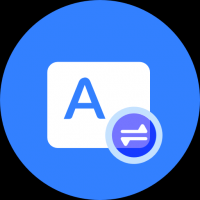你有没有发现,用苹果手机的时候,有时候想快速切换应用或者调整音量,手指却有点儿不够灵活呢?别急,今天就来教你怎么轻松开启苹果手机的悬浮球功能,让你的手机操作变得像玩儿一样简单!
悬浮球,你的手机小助手
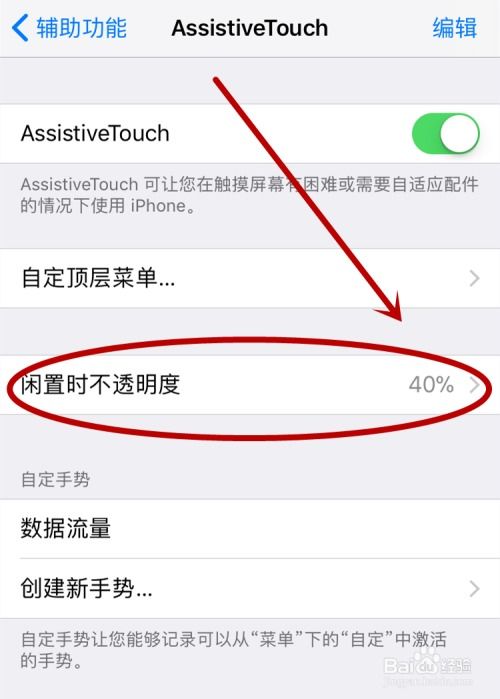
想象一个圆圆的小球在你的手机屏幕上飘来飘去,轻轻一点,就能完成各种操作,是不是很神奇?这个神奇的小球,就是苹果手机的悬浮球功能。它就像你的手机小助手,随时待命,帮你轻松搞定各种繁琐的操作。
开启悬浮球,只需几步
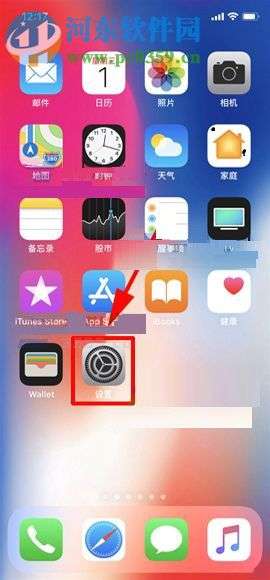
那么,怎么开启这个神奇的悬浮球呢?别急,跟着我一步步来:
1. 找到设置:打开你的苹果手机,找到那个齿轮形状的“设置”图标,点开它。
2. 进入辅助功能:在设置菜单里,往下滑动,找到“辅助功能”这个选项,点进去。
3. 开启触控:在辅助功能里,找到“触控”这个分类,再点进去。
4. 开启辅助触控:在触控设置里,找到“辅助触控”这个选项,点进去。你会看到一个开关,默认是关闭的,把它滑到右边,打开它。
5. 悬浮球出现:恭喜你,悬浮球已经成功开启啦!你会在屏幕的右上角看到一个白色的圆形按钮,它就是悬浮球。
悬浮球,你的个性化定制
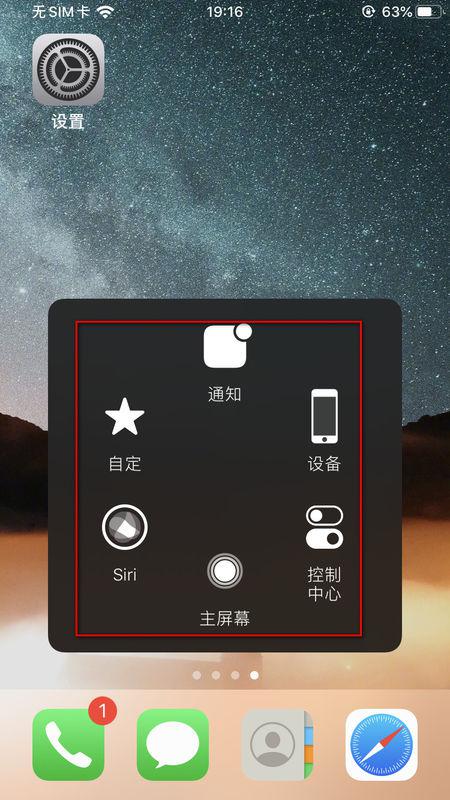
悬浮球开启后,你还可以根据自己的喜好进行个性化定制:
1. 自定义操作:在辅助触控设置里,你可以添加或删除悬浮球上的功能,比如截图、锁屏、调节音量等。
2. 调整外观:你还可以调整悬浮球的大小、透明度以及颜色,让它更符合你的个性。
3. 自定义手势:如果你喜欢,还可以设置一些自定义手势,比如长按、双击等,来触发不同的操作。
悬浮球,你的生活小帮手
悬浮球功能不仅方便,而且实用。比如:
- 快速切换应用:点击悬浮球,选择“最近使用”,就可以快速切换到之前打开的应用。
- 调节音量:点击悬浮球,选择“音量”,就可以快速调节手机的音量。
- 锁屏:点击悬浮球,选择“锁定屏幕”,就可以快速锁屏。
- 截图:点击悬浮球,选择“截屏”,就可以快速截取屏幕内容。
悬浮球,你的生活小助手
悬浮球功能就像你的手机小助手,随时为你提供便利。它可以帮助你快速完成各种操作,让你的手机使用更加轻松、便捷。
开启悬浮球,让你的生活更美好
现在,你已经学会了如何开启苹果手机的悬浮球功能,是不是觉得生活变得更加美好了呢?快来试试这个神奇的功能吧,让你的手机使用更加得心应手!